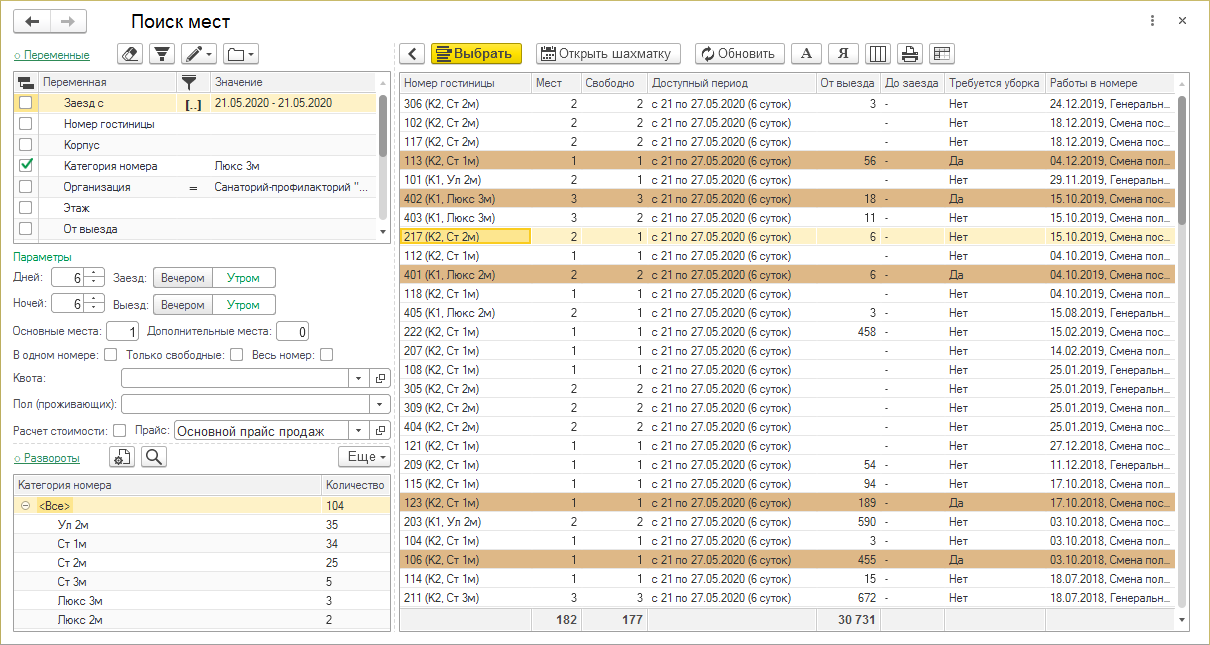Поиск мест (КУС) — различия между версиями
| (не показано 20 промежуточных версий 2 участников) | |||
| Строка 1: | Строка 1: | ||
| − | <noinclude>[[Категория: | + | <noinclude>[[Категория:Гостиничный учет (КУС)|*30]][[Категория:Продажа и бронирование (КУС)|*09]][[Категория:Обработки (КУС)]]</noinclude> |
| − | + | С помощью формы '''Поиск мест''' удобно подбирать гостиничные номера для гостей. | |
| − | |||
| − | |||
| + | Открытие формы: | ||
| + | * из [[Документ "Заявка" (КУС)#Закладка Гости|заявки]] и [[Документ "Путевка" (КУС)#Закладка Гости|путевки]] при нажатии на кнопку [[Файл:Бинокль.png]] '''''Поиск мест'''''; | ||
| + | * из [[Документ "Карта гостя" (КУС)#Пребывание|карты гостя]] в поле «Номер гостиницы» при нажатии на кнопку [[Файл:Выбрать.png]]. | ||
| − | + | === Установка параметров поиска номеров === | |
| + | В левой части формы укажите параметры поиска и подбора мест размещения: | ||
* срок проживания гостей | * срок проживания гостей | ||
* время суток заезда и выезда | * время суток заезда и выезда | ||
| − | + | * количество требуемых мест основных и дополнительных | |
| − | * количество требуемых мест | + | * можно выбрать квоту |
| − | * | ||
* пол (по желанию) | * пол (по желанию) | ||
| Строка 18: | Строка 19: | ||
<!-- '''Весь номер''' - ищет только номера где не занято ни одного места, включая дополнительные. А после выбора номера вариант проживания подставится "Весь номер". --> | <!-- '''Весь номер''' - ищет только номера где не занято ни одного места, включая дополнительные. А после выбора номера вариант проживания подставится "Весь номер". --> | ||
| + | В области '''Развороты''' можно выбрать курсором определенную категорию номера — в таблице отразятся номера выбранной категории. | ||
| − | В | + | В таблице справа отображаются номера, соответствующие заданным параметрам. |
| − | + | При изменении параметров таблица обновляется автоматически. Если этого не происходит или для надежного отображения актуальной информации нажмите кнопку '''''Обновить''''' — в таблице отобразятся номера, соответствующие параметрам. | |
| + | |||
| + | === Выбор номера === | ||
| + | Выберите курсором номер и нажмите кнопку '''''Выбрать''''' или дважды щелкните мышью по номеру. Он установится в нужное поле в документ, откуда была вызвана эта форма. | ||
[[Файл:Поиск мест.png]] | [[Файл:Поиск мест.png]] | ||
| + | |||
| + | == История изменений, ссылки сюда == | ||
| + | {{:Служебная:Whatlinkshere/Поиск мест (КУС)}} | ||
| + | |||
| + | <!-- Старый текст. На форме была корзина мест. | ||
| + | == Отбор подходящих номеров == | ||
Переместите в корзину мест (в нижнюю часть формы) один или несколько подходящих номеров: установите курсор на номер и нажмите кнопку '''''Подобрать номера''''', либо дважды щелкните мышью по номеру. | Переместите в корзину мест (в нижнюю часть формы) один или несколько подходящих номеров: установите курсор на номер и нажмите кнопку '''''Подобрать номера''''', либо дважды щелкните мышью по номеру. | ||
| Строка 31: | Строка 42: | ||
[[Файл:Стрелка_вниз_большая.png]] — переместить выбранный курсором номер из верхней таблицы в корзину. | [[Файл:Стрелка_вниз_большая.png]] — переместить выбранный курсором номер из верхней таблицы в корзину. | ||
| − | [[Файл: | + | [[Файл:Удалить.png]] — удалить номер из корзины. |
'''''Очистить''''' — удалить все номера из корзины. | '''''Очистить''''' — удалить все номера из корзины. | ||
| Строка 37: | Строка 48: | ||
[[Файл:Корзина мест.png]] | [[Файл:Корзина мест.png]] | ||
| − | В корзине мест нажмите кнопку '''''Выбрать'''''. Снова откроется форма '''Бронирование''', на которую перейдут все номера из корзины. | + | В корзине мест нажмите кнопку '''''Выбрать'''''. Снова откроется форма [[Бронирование (КУС)|'''Бронирование''']], на которую перейдут все номера из корзины. --> |
Текущая версия на 10:03, 2 сентября 2022
С помощью формы Поиск мест удобно подбирать гостиничные номера для гостей.
Открытие формы:
- из заявки и путевки при нажатии на кнопку
 Поиск мест;
Поиск мест; - из карты гостя в поле «Номер гостиницы» при нажатии на кнопку
 .
.
Установка параметров поиска номеров
В левой части формы укажите параметры поиска и подбора мест размещения:
- срок проживания гостей
- время суток заезда и выезда
- количество требуемых мест основных и дополнительных
- можно выбрать квоту
- пол (по желанию)
В одном номере — при выборе этого режима в таблице отобразятся номера, в которых можно разместить двух и более человек в одном номере.
Только свободные — в таблице отобразятся только полностью свободные номера.
В области Развороты можно выбрать курсором определенную категорию номера — в таблице отразятся номера выбранной категории.
В таблице справа отображаются номера, соответствующие заданным параметрам.
При изменении параметров таблица обновляется автоматически. Если этого не происходит или для надежного отображения актуальной информации нажмите кнопку Обновить — в таблице отобразятся номера, соответствующие параметрам.
Выбор номера
Выберите курсором номер и нажмите кнопку Выбрать или дважды щелкните мышью по номеру. Он установится в нужное поле в документ, откуда была вызвана эта форма.
История изменений, ссылки сюда
- Бронирование (КУС) (← ссылки)
- Документ "Заявка" (КУС) (← ссылки)
- Документ "Путевка" (КУС) (← ссылки)
- Поиск мест (страница-перенаправление) (← ссылки)
- Релиз 20.04 (КУС) (← ссылки)
- Релиз 20.05 (КУС) (← ссылки)
- Релиз 20.07 (КУС) (← ссылки)
- Релиз 20.10 (КУС) (← ссылки)
- Релиз 21.04 (КУС) — Онлайн-бронирование (← ссылки)
- Релиз 21.05 (КУС) — Учет номенклатуры (← ссылки)
- Релиз 21.06 (КУС) — Интернет-эквайринг (← ссылки)
- Как присвоить номер комнаты при бронировании в категорию (КУС) (← ссылки)
- Релиз 22.01 (КУС) — Варианты расчета цен (← ссылки)
- Релиз 22.03 (КУС) — Метки объектов, контрольный (← ссылки)
- Релиз 22.07 (КУС) — Оперативный учет по дням (← ссылки)
- Релиз 22.12 (КУС) — Рекомендации услуг (← ссылки)
- Релиз 23.01 (КУС) — Платформа 8.3.22 (← ссылки)
- Цикл работы по бронированию физических лиц (КУС) (← ссылки)
- Цикл работы по бронированию для юридических лиц (КУС) (← ссылки)
- Релиз 23.11 (КУС) — Интеграции ЕГИСЗ и СИТИЛАБ (LTS) (← ссылки)
- Релиз 24.02 (КУС) — Оказание услуг без назначения (← ссылки)